Windows ha sempre avuto una vista attività e Windowsgli utenti lo usano da anni tramite la scorciatoia da tastiera della scheda Windows +. Questa vista delle attività ci consente di scorrere tutte le finestre aperte (su Windows 7 e 8 / 8.1) e passare rapidamente a un'altra. Con Windows 10, la vista delle attività oltre a mostrarci tutte le finestre aperte, ci mostra anche i desktop che abbiamo aperto e ci consente di passare e aprire altri desktop virtuali. La sua presenza è resa più evidente in Windows 10 con l'aggiunta di un pulsante dedicato accanto alla barra di ricerca. Il collegamento Windows + Tab funziona comunque perfettamente. Se non sei un fan del pulsante di visualizzazione attività e preferisci attenersi alla scorciatoia da tastiera usando le abitudini, puoi nasconderlo dalla barra delle applicazioni. Ecco come.
Fai clic destro sulla barra delle applicazioni e nel menu contestuale, deseleziona l'opzione "Mostra pulsante Visualizzazione attività".

Il pulsante Visualizzazione attività scompare immediatamente;
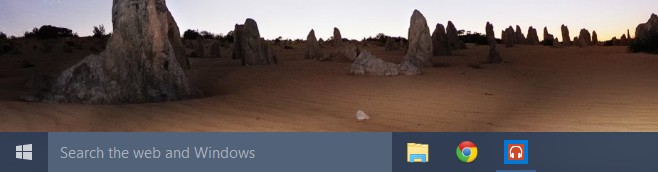
Vediamo quali sono le implicazioni di questo cambiamentopotrebbe essere; per gli utenti desktop, l'opzione Windows + Tab è ancora presente, quindi questo pulsante non è una vera perdita. Per gli utenti che stanno per passare a Windows 10, il pulsante stesso attirerà l'attenzione e li farà esplorare la nuova vista attività e conoscere i desktop virtuali. A parte questo, non farà molto per loro e la produttività non ne soffrirà.
Per gli utenti di tablet, tuttavia, il pulsante è carinoimportante. In assenza di una tastiera fisica, quel pulsante è il modo più semplice per passare da un'app all'altra. Nasconderlo è probabile che si traduca in un'esperienza declassata, quindi è meglio che gli utenti di tablet la mantengano visibile.












Commenti